Resim dosyalarının kalitesi ve içerebileceği fazladan bilgiler dosya türüne göre çok büyük değişiklikler gösteriyor. JPG dosya biçimi, kayıplı bir sıkıştırma algoritması kullanmasına rağmen sunduğu değişik özellikler, meta data desteği ve esnekliği sayesinde popülerliğini daha uzun süre koruyacak gibi görünüyor.
JPG olarak kaydet…
Arka planda çok fazla ayrıntı var ama siz sadece JPG olarak kaydet seçeneğini mi görüyorsunuz? Kolayı var! Tamamen ücretsiz olarak sunulan IrfanView isimli resim görüntüleme ve düzenleme yazılımı sayesinde JPG dosyalarınıza istediğiniz gibi ayar verebilirsiniz. Bir resim dosyasını IrfanView ile açtıktan sonra save (kaydet) veya save as (farklı kaydet) seçeneğine tıkladığınızda karşınıza gelen ekran JPG dosyalarıyla ilgili yapabileceğiniz neredeyse her türlü ayarı gösteriyor.
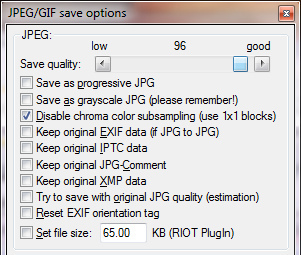
Save quality: Buradaki oran doğrudan resmin ne kadar kaliteli görüneceğini belirtir. Birçok üst düzey fotoğraf makinesi %96 veya daha yüksek bir kalitede JPG sıkıştırması yapmaktadır. Buradaki değer büyüdükçe dosya boyutu da artar.
Save as progressive JPG: Bu seçenek işaretlendiğinde JGP dosyası bir web sitesine yerleştirildiğinde sayfa yüklendikçe adım adım yüklenir ve görüntü giderek netleşir. Dosyanın boyutu bir miktar yükselir.
Save as grayscale JPG: Resim renkli değil gri tonlarda kaydedilir. Seçildiğinde renk bilgisi atılacağı için dosya boyutunu azaltır.
Disable chrome color subsampling: JPG dosyalarında kullanılan ve sıkıştırma oranını yükseltmek için yapılan işlemin ölçeğini küçültür. Dosya boyutu artar, renk kalitesi korunmuş olur.
{pagebreak:::: 2}
Keep original EXIF/IPCT/JPG-Comment/XMP data: Bir kameradan çıkmış JPG dosyasını tekrar JPG olarak kaydederken dosyanın içine gömülmüş olan çekim bilgilerinin (saat, çekim koordinatları, odak mesafesi, yorumlar, etiketler vb. gibi) yeni dosyada olup olmayacağını belirler. Mahremiyet sorunu oluşacağını düşünüyorsanız bu kutucukları işaretlememenizi öneririz. Dosya boyutunu neredeyse hiç etkilemez.
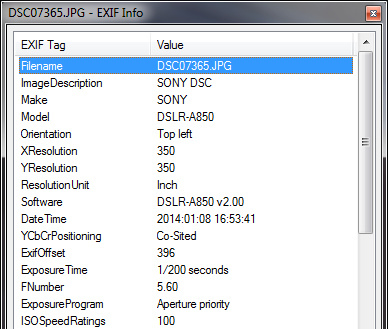
EXIF bilgileri yer ve zaman bilgisi nedeniyle mahremiyet sorunu yarabilir.
Try to save with original JPG quality: Bir tahmin algoritması kullanarak dosyayı özgün JPG sıkıştırma kalitesine uygun biçimde kaydetmeye çalışır. Çok işlevsel bir seçenek değildir.
Reset EXIF orientation tag: Fotoğraf makinelerinin fotoğrafın yatay mı dikey mi çekildiğine dair JPG dosyasına EXIF etiketi olarak gömdüğü bilgiyi sıfırlar. Dolayısıyla eskiden düzgün açılan fotoğrafınız şimdi yan dönmüş gözükebilir ama kullanışlı olabileceği çok özel durumlar olabilir.
Set file size: Eğer yaptığınız kalite ayarları ve çözünürlüğe göre dosya çok büyüyecekse kalite ve sıkıştırma ayarlarını kendiliğinden düzenleyerek dosyayı girilen boyuta indirir. Elbette büyük dosyalar için olabileceğinden düşük değerler girerseniz görüntülerin kalitesi çok düşecektir. Bazı özel durumlarda işe yarayabilir.
:: Göndermek için küçülttüğünüz JPG dosyalarınız daha net hale geldi mi?

tga dosya formunu gösteren nadir programlardan biri irfanwiev ama ne kadar kullanışlı orası ayrı
irfanview ile tanıştıktan sonra asla vazgeçmedim 5 yıldır beraberiz. 🙂
Çok kullanişli fakat windows a özel
irfan view kullanışlı olmasına ramen kalitesi için aynı şeyi söyleyemeceğim maalesef, oyun yapımında kullandığım bazı resimleri örneğin biraz rotüşlayıp oyuna koyduğum haliyle gimp üzerinden aynı işlemi yapıp koyduğum hali arasında çok fark oluyor. irfanview örneğin resmi kirli gibi bırakıyor. bilmem neden belki bir ayar yapmak gerek ama gimp de yeterince hızlı bence.
photoshopta da var aynı olay. mesela twitera 3mb foto atabiliyosunuz bu işlemle kalıteden minumum ödünle fotoğraflarınızı paylaşabilirsiniz
Ben 14 yıldır kullanıyorum. Ufak tefek işler için daha iyisi yok.